win11无法给文件夹设置密码 Win11共享文件夹加密方法
更新时间:2024-01-31 17:37:47作者:jiang
Win11是微软最新的操作系统版本,一些用户发现在Win11中无法给文件夹设置密码,这引起了一些用户的关注和困惑,因为文件夹的密码保护对于保护个人隐私和重要文件非常重要。不必担心尽管Win11没有直接的选项来为文件夹设置密码,但我们仍然有一些方法来加密和保护共享文件夹。在本文中我们将介绍一些Win11共享文件夹加密的方法,以帮助您保护您的重要文件和隐私。
Win11共享文件夹加密的方法:1、首先右键需要共享的文件夹,打开“属性”。
2、接着进入上方“共享”选项。
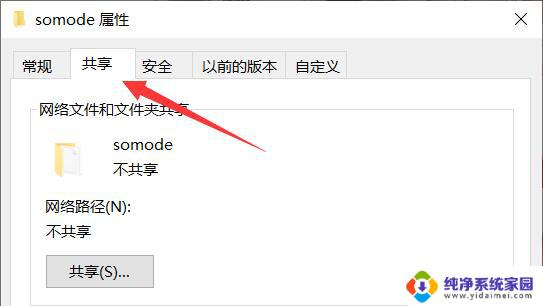
3、然后点开下面的“网络和共享中心”。
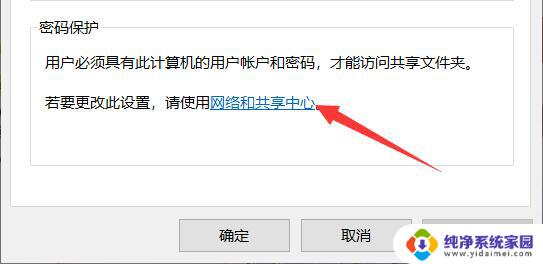
4、打开后,展开“所有网络”设置。
5、随后勾选“有密码保护的共享”并保存。
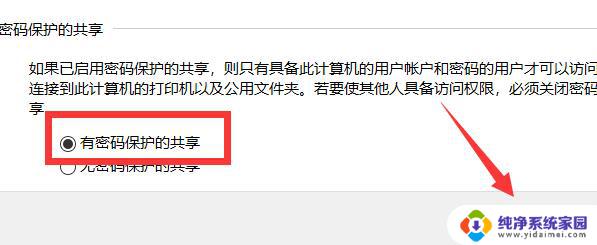
6、保存完成后,右键此电脑,打开“管理”。
7、随后进入本地用户,右键guest账户。选择“设置密码”。
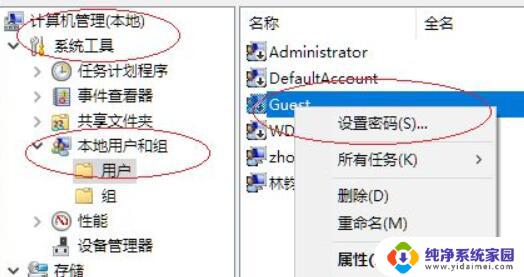
8、最后为他设置一个密码并确定保存就可以了。
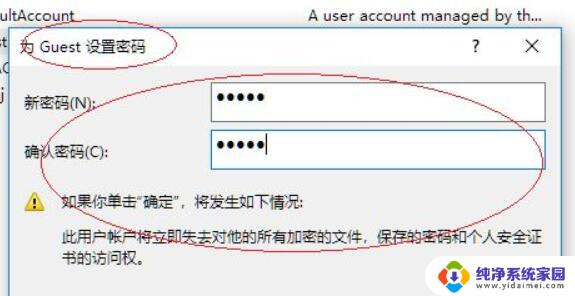
如何给Win11文件夹加密?Win11加密文件夹教程
Win11怎么快速加密硬盘?Win11加密硬盘方法
以上是关于无法为文件夹设置密码的全部内容,如果您需要,您可以按照以上步骤进行操作,希望对您有所帮助。
win11无法给文件夹设置密码 Win11共享文件夹加密方法相关教程
- win11免密码共享文件夹 Win11怎么设置文件夹共享
- win11文件夹的文件数不准确 win11系统自带的文件夹加密方法
- win11如何共享文件夹视频给电视 Win11文件夹共享的简易指南
- win11文件夹共享 灰色 Win11 24H2共享文档NAS无法进入解决方法
- win11文件夹状态已共享 Win11怎么设置共享文件夹
- win11如何查看共享文件夹 Win11查看共享文件的方法
- win11怎样共享文件夹 Windows11如何设置共享文件夹权限
- win11如何分享文件夹 Win11如何设置共享文件夹权限
- win11如何使用其他电脑的共享文件 Win11如何设置文件夹共享
- win11文件无法共享的设置方法 Win11如何快速分享文件
- win11如何关闭协议版本6 ( tcp/ipv6 ) IPv6如何关闭
- win11实时防护自动开启 Win11实时保护老是自动开启的处理方式
- win11如何设置网页为默认主页 电脑浏览器主页设置教程
- win11一个屏幕分四个屏幕怎么办 笔记本如何分屏设置
- win11删除本地账户登录密码 Windows11删除账户密码步骤
- win11任务栏上图标大小 win11任务栏图标大小调整方法